Наиболее распространенным софтом для оптимизации работы ПК считается CCleaner. У программы огромное количество загрузок по всему миру. Столь высокая популярность не возникла из ниоткуда: она связана с широким набором функций, который предлагает клинер. Полноценных аналогов для этой программы не существует, только частичные.
Установка CCleaner
Данная программа выпускается не только для Виндовс, но еще и для ноутбуков и ПК от Apple. Возможности разных версий не идентичны, но общий функционал одинаков. Наш сайт подготовил руководство, как программу чистки компьютера CCleaner скачать бесплатно. Ниже изложены инструкции для обеих платформ.
Примечание: в ОС Linux не получится произвести инсталляцию данной программы. Связано это с отсутствием поддержки этой системы со стороны разработчика. Но частичную замену утилиты можно найти. Подходящий софт описан в статье «Аналоги CCleaner для Linux».
Вариант 1: Windows
Скачать CCleaner на ПК можно без каких-либо проблем. На странице https://www.piriform.com/ccleaner/download/ вы найдете для этого нужную кнопку. Затем откройте тот файл, который загрузил браузер. Укажите язык установки.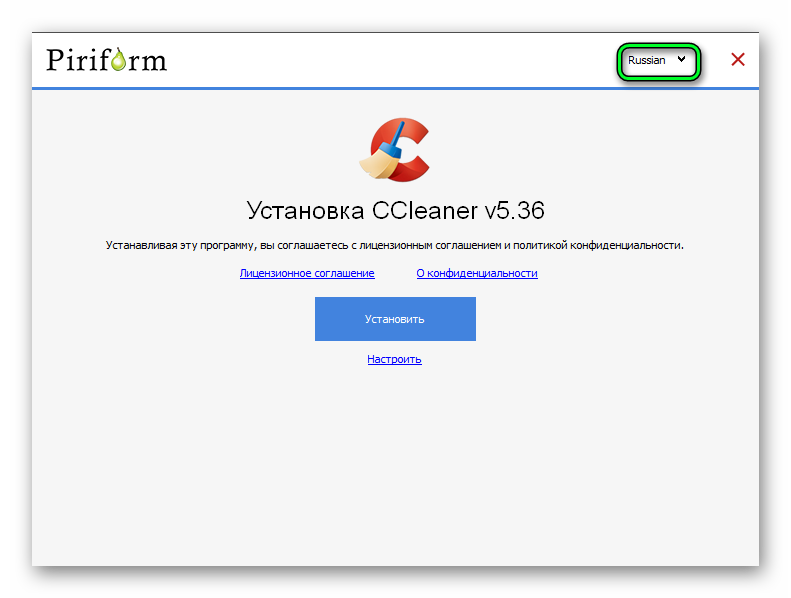 Собственно говоря, на этом все. Если не менять другие параметры, то в конце сиклинер запустится.
Собственно говоря, на этом все. Если не менять другие параметры, то в конце сиклинер запустится.
Рекомендуем вам ознакомиться с материалом «Чистка компьютера с помощью CCleaner». Там изложены основные нюансы оптимизации ОС с помощью данной программы. Если воспользоваться советами из статьи, то получится избежать удаления важных данных с компьютера.
Вариант 2: Mac OS
Пройдите по той же ссылке, что была указана ранее. На этот раз вам предложат скачать клинер на ПК для Mac OS. Откройте скачанный документ, у него будет расширение dmg. Появится небольшое окно. В нем необходимо при помощи курсора переместить плитку сиклинера переместить в область Applications.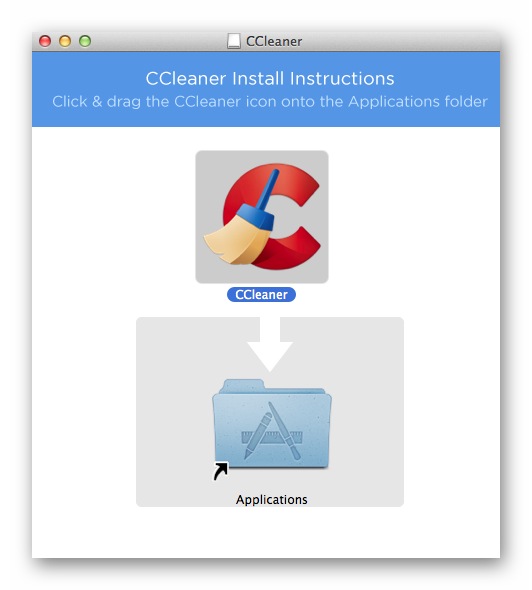 Тогда активируется процедура копирования программы в операционную систему. Откройте полное меню приложений Мак ОС.
Тогда активируется процедура копирования программы в операционную систему. Откройте полное меню приложений Мак ОС.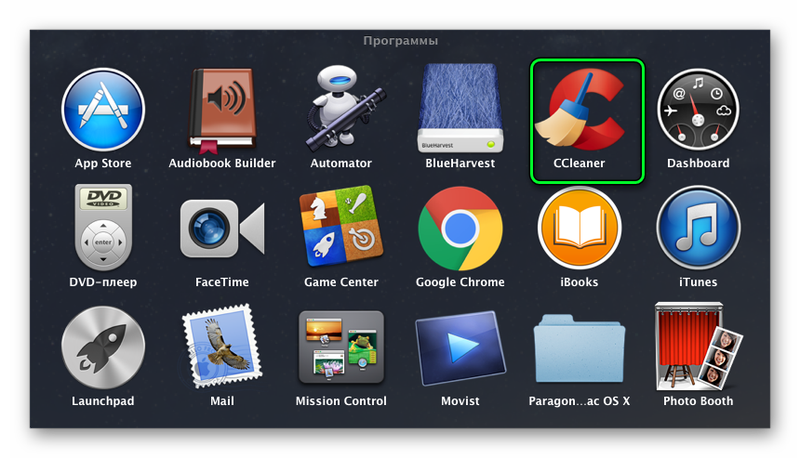 Там вы найдете новый элемент, который будет называться CCleaner. Кликните по нему, тогда ярлык для запуска клинера возникнет в нижней панели. Вы его можете передвинуть по своему усмотрению. Когда утилита откроется, появится сообщение о возможной опасности.Его можно смело игнорировать, ведь она была скачана с сайта разработчика.
Там вы найдете новый элемент, который будет называться CCleaner. Кликните по нему, тогда ярлык для запуска клинера возникнет в нижней панели. Вы его можете передвинуть по своему усмотрению. Когда утилита откроется, появится сообщение о возможной опасности.Его можно смело игнорировать, ведь она была скачана с сайта разработчика.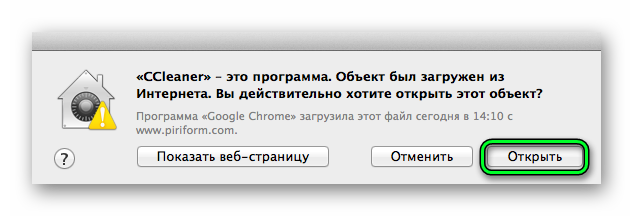 Остается только запустить чистку или любую другую функцию, которая вам потребуется.
Остается только запустить чистку или любую другую функцию, которая вам потребуется.
